PhotoView 360渲染器通过运动模糊选项可以提高动画的真实感。下面简单介绍实现的方法。
1.需要确保已启用 PhotoView 360 插件和SOLIDWORKS Motion插件,如下图所示。
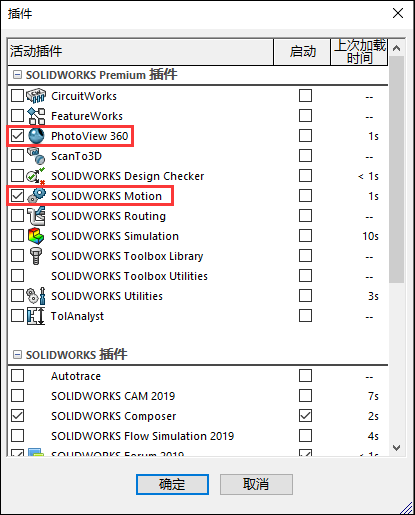
2.创建一个动画。
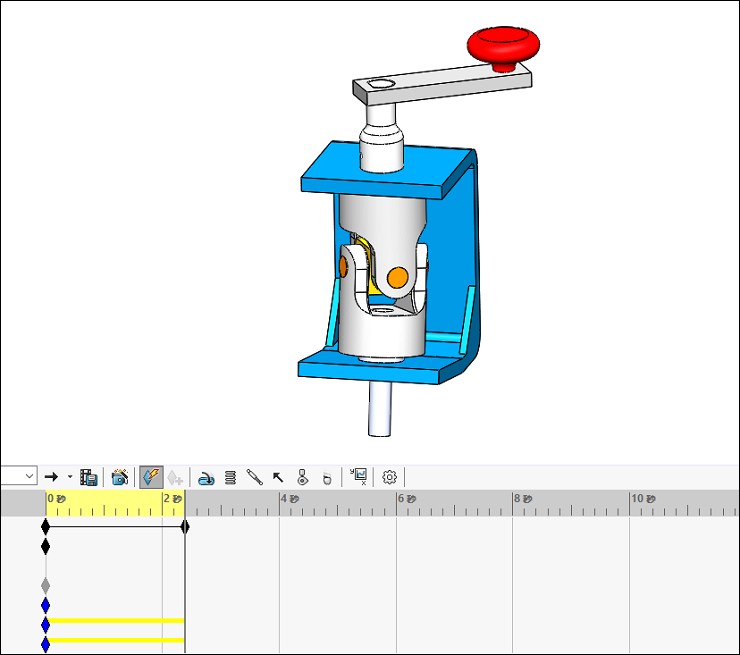
3.点击【渲染工具】-【最终渲染】,如下图所示。
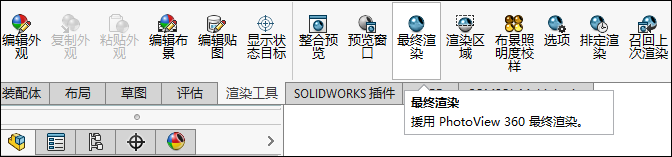
此时系统弹出如下图所示的窗口,我们选择“在最终渲染中包含运动模糊”。
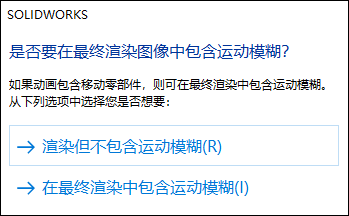
4.运动模糊参数默认,如下图所示。
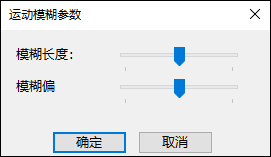
- 模糊长度表示给出的模糊曝光时间。默认值为 50,表示快门打开帧曝光时间的一半。
- 模糊偏表示在何处进行模糊采样。默认值为 0,我们可以向后或向前设置偏移量。
5.对比下面两个动画示例,我们可以看到添加运动模糊的视觉效果更好。
没有运动模糊的动画

运动模糊动画

Proe知识
扫二维码关注微信公众号

我的微信
SolidWorks技巧
扫二维码关注微信公众号

我的公众号


